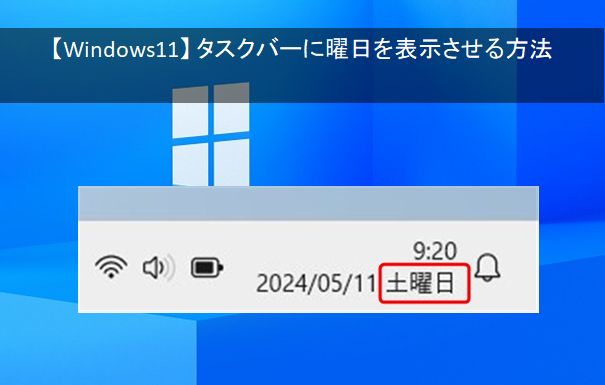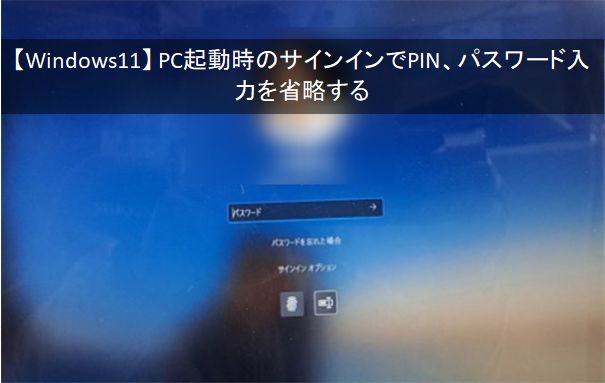Warning: Undefined array key 1 in /home/c2989413/public_html/wdlabo.net/wp-content/themes/sango-theme-poripu/library/functions/prp_content.php on line 12
Warning: Undefined array key 2 in /home/c2989413/public_html/wdlabo.net/wp-content/themes/sango-theme-poripu/library/functions/prp_content.php on line 15
Warning: Undefined array key 3 in /home/c2989413/public_html/wdlabo.net/wp-content/themes/sango-theme-poripu/library/functions/prp_content.php on line 18
Warning: Undefined array key 4 in /home/c2989413/public_html/wdlabo.net/wp-content/themes/sango-theme-poripu/library/functions/prp_content.php on line 21
Warning: Undefined array key 1 in /home/c2989413/public_html/wdlabo.net/wp-content/themes/sango-theme-poripu/library/functions/prp_content.php on line 24
Warning: Undefined array key 2 in /home/c2989413/public_html/wdlabo.net/wp-content/themes/sango-theme-poripu/library/functions/prp_content.php on line 27
Warning: Undefined array key 3 in /home/c2989413/public_html/wdlabo.net/wp-content/themes/sango-theme-poripu/library/functions/prp_content.php on line 30
Warning: Undefined array key 4 in /home/c2989413/public_html/wdlabo.net/wp-content/themes/sango-theme-poripu/library/functions/prp_content.php on line 33
以前は、USB メモリを PC に挿せばフォルダ(エクスプローラー)開きましたが、Windows 11 はひと手間加えないと開かなくなりました。
たいした手間でなくとも手間は手間だ。
余計なことはしたくないのが本音ではないでしょうか。。。
今回は、昔と同じように USB を挿したら開く設定をご紹介したいと思います。
それではまいりましょう。
【 Windows 11 】 USB メモリを挿したらフォルダ(エクスプローラー)が開く設定に変更する
1
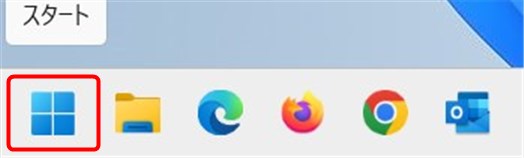
Windows スタートアイコンをクリックしましょう。
2
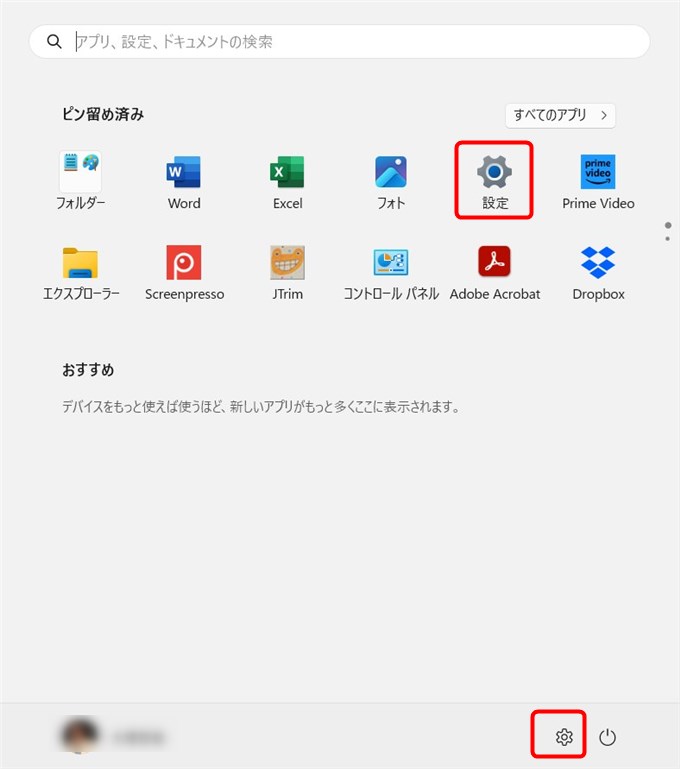
設定(歯車)をクリックします。
3
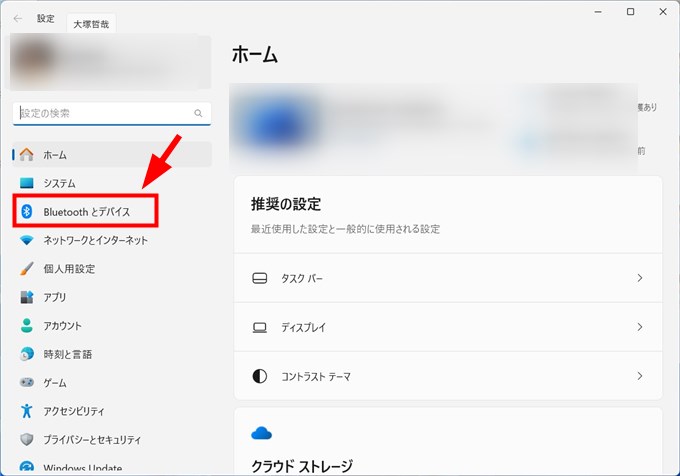
左メニューの「Bluetoothとデバイス」を選択しましょう。
4
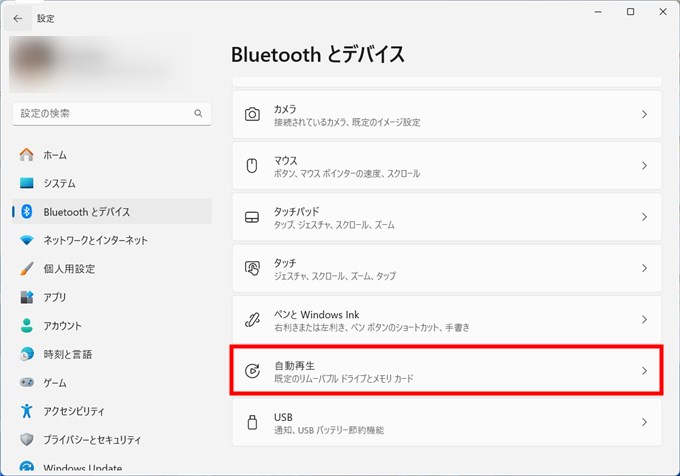
自動再生をクリックします。
5
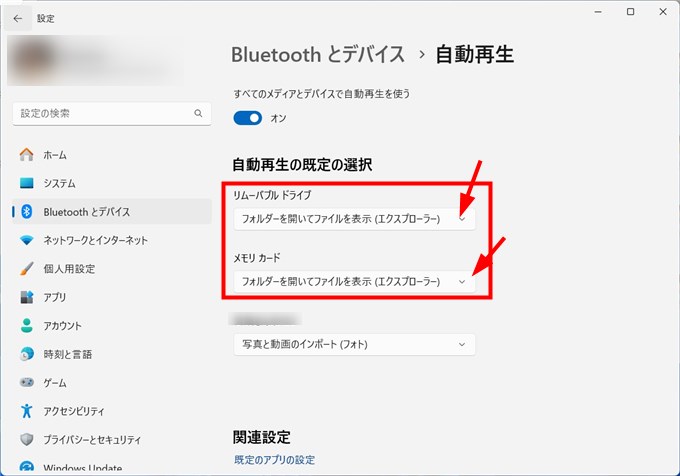
「リムーバブルドライブ」と「メモリカード」の項目で、それぞれフォルダを開いてファイルを表示(エクスプローラー)に変更してください。
以上で完了です。
MEMO
この設定を行ってもフォルダが開かない場合もあるようです。
USB( 1.0 2.0 など)が古かったり、PCとの相性などのようです。